Почему не работает Telegram и как восстановить его функционирование
 Влад – главный редактор сайта softdroid.net. Является автором нескольких сотен руководств и статей по настройке Android. Около 15 лет занимается ремонтом техники и решением технических проблем iOS и Android. Имел дело практически со всеми более-менее популярными марками мобильных смартфонов и планшетов Samsung, HTC, Xiaomi и др. Для тестирования используется iPhone 12 и Samsung Galaxy S21 с последней версией прошивки.
Влад – главный редактор сайта softdroid.net. Является автором нескольких сотен руководств и статей по настройке Android. Около 15 лет занимается ремонтом техники и решением технических проблем iOS и Android. Имел дело практически со всеми более-менее популярными марками мобильных смартфонов и планшетов Samsung, HTC, Xiaomi и др. Для тестирования используется iPhone 12 и Samsung Galaxy S21 с последней версией прошивки.
Мессенджеры довольно часто работают со сбоями. То же можно сказать о довольно популярном Telegram. Это может быть вызвано рядом причин: накопившийся в памяти устройства системный мусор, большой объем кэша, плохая связь. А с 2018 г к этому списку добавилась еще одна: попытки РКН установить блокировку мессенджера. С вступлением санкций в отношении Telegram в силу, все чаще от пользователей поступают сообщения типа "Не могу зайти в телеграмм". Если сервис не открывается, невозможно вести переписку и просматривать предыдущие чаты.
Вне зависимости от того, где установлен Телеграмм, - на мобильном либо на ПК, восстановить его работу можно. Для этого существуют различные способы. Им и посвящен данный обзор.
Содержание:
Восстановление работоспособности Telegram с помощью VPN
VPN-сервис позволяет подключаться к сайтам, используя чужой IP-адрес. Таким образом, можно посещать заблокированные ресурсы, недоступные для определенных IP.
Поэтому если Телеграмм на ПК не работает, заблокирован или не подключается к Сети, эффективно справиться с затруднениями способны помочь различные VPN-сервисы. Их существует большое количество; чтобы не ошибиться, лучше воспользоваться двумя простыми рекомендациями:
Для устройств на ОС Android и iOS подойдут такие VPN-решения, как:
Для установления VPN-соединения на ПК можно воспользоваться следующими сервисами:
В качестве примера рассмотрим сервис TunnelBear, доступный для iPhone & iPad, Android, Mac OS, Windows. За 5 $ в месяц вы получаете доступ к VPN с 5 устройств и безлимитный трафик. Более того, 500 Мб трафика можно использовать бесплатно в демо-режиме.
1. Скачиваем приложение TunnelBear.
2. Устанавливаем приложение на ПК или другое устройство.
3. Запускаем TunnelBear.
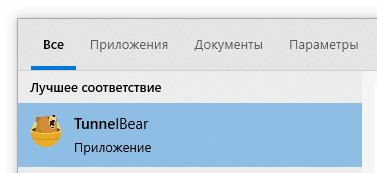
4. Выбираем страну для подключения к серверу (например, United States).
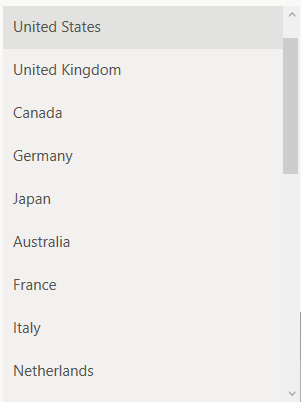
5. Смещаем ползунок в положение On, в панели уведомлений появится окно со статусом Connected.
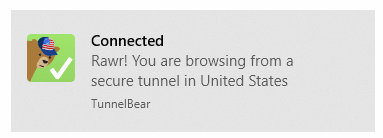
6. Запускаем Telegram и проверяем статус подключения.
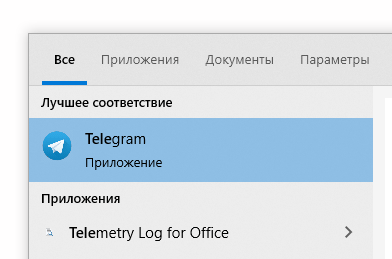
Переустановка мессенджера
Если телеграмм не работает, то первое, что нужно сделать - очистить КЭШ и заново открыть мессенджер. При неудовлетворительном результате можно попробовать переустановить приложение. Этот способ является самым простым и подходит как для смартфонов, так и для компьютеров. Необходимо удалить имеющееся приложение и загрузить заново новую версию, например, с Play Маркет. Для этого следует:
Это что касается смартфона. Установка мессенджера на компьютер происходит немного по-другому:
После скачивания необходимо создать свою учетную запись. Как правило, это делается путем привязки к приложению номера телефона: в предлагаемую строку вводятся цифры номера, после чего на телефон приходит код активации. Все - мессенджер готов к работе.
Как правило, новые версии приложения уже содержат средства обхода блокировки, поэтому в большинстве случаев Телеграмм продолжает функционировать нормально. Но иногда встроенные средства не срабатывают, и тогда придется обратиться к сторонним программам.
Использование прокси-серверов
Если telegram не работает в связи с блокировкой, справиться с этой неприятностью можно посредством прокси-серверов. Таким термином называются сервера-посредники между пользователем и нужным ему сайтом. Они призваны сохранять конфиденциальность, сделать возможным вход на веб-ресурсы с ограниченным доступом и др.
IP-адреса таких "посредников" могут быть бесплатными и предоставляться за деньги. Вот наиболее распространенные:
Любой выбранный адрес нужно добавить в настройки Telegram. На смартфонах с ОС Андроид это делается следующим образом:
Если не работает телеграмм на ПК, установить прокси-соединение можно так:
Веб-телеграмм
Еще один вариант, которым можно воспользоваться, если не получилось применить способы, описанные выше, и телеграм не работает по-прежнему. Он применим как для мобильных гаджетов, так и для ПК.
Закончив работу с приложением, необходимо выйти из него, чтобы никто другой не смог прочитать переписку. Для выхода следует:
При этом все чаты пользователя сохранятся, и к ним можно будет вернуться при следующем входе в Веб-телеграмм.
-
-
зайти на сайт приложений и найти новую версию мессенджера для той операционной системы, которая установлена на устройстве;
-
кликнуть кнопку «Установить»и запустить скачивание.
-
войти на официальный сайт https://tlgrm.ru и найти установочный файл для имеющейся ОС;
-
запустить его и следовать указаниям мастера установки.
- выбирать платный сервис;
- избегать VPN-провайдеров, собирающих данные о пользователях (например, PureVPN, HideMyAss!, HotSpot Shield, VPN Unlimited, VyprVPN и др.), а также опасных для Андроид VPN-приложений (Turbo VPN, VPN Proxy Master, Snap VPN, X–VPN, VPN 360 и др.).
- Betternet VPN
- TunnelBear
- https://telegram.veesecurity.com/
- http://spys.one/
- https://hidemy.name/ru/proxy-list/
- https://sockslist.net/list/proxy-socks-5-list/
-
Войти в "Настройки", выбрать вкладку "Трафик и хранилище", а в ней пункт "Настройки прокси".
-
Активировать функцию "Подключаться через прокси".
-
В строке "Хост" указать IP-адрес выбранного прокси-сервера, а в строке "Порт" - сам прокси-сервер.
-
Проверить работоспособность мессенджера.
-
Войти в Настройки и выбрать пункт "Способ подключения".
-
Обычно в качестве такового выбран ТСР. Если кликнуть по нему, то появится окно выбора варианта подключения. В нем требуется отметить ТСР через socks 5 и ниже написать адрес прокси и его порт.
-
Кликнуть "Сохранить" и протестировать работу мессенджера.
-
Открыть браузер и ввести http://webtelegram.net.
-
В открывшемся окне указать страну проживания и ввести свой телефонный номер. Кликнуть "Далее".
-
В появившемся уведомлении о проверке номера нажать "ОК", после чего начнется процесс генерации ключей.
-
На указанный номер будет выслан код подтверждения. После его ввода запустится приложение Веб-телеграмм со всеми его функциями.
-
Кликнуть по трем полоскам (на ПК - слева, на мобильном - справа), чтобы войти в меню.
-
Найти раздел "Настройки".
-
В окне настроек пользовательского профиля, пролистав вниз, кликнуть кнопку "Выход".
-
Подтвердить свои действия, нажав "ОК ".
-
 Влад – главный редактор сайта softdroid.net. Является автором нескольких сотен руководств и статей по настройке Android. Около 15 лет занимается ремонтом техники и решением технических проблем iOS и Android. Имел дело практически со всеми более-менее популярными марками мобильных смартфонов и планшетов Samsung, HTC, Xiaomi и др. Для тестирования используется iPhone 12 и Samsung Galaxy S21 с последней версией прошивки.
Влад – главный редактор сайта softdroid.net. Является автором нескольких сотен руководств и статей по настройке Android. Около 15 лет занимается ремонтом техники и решением технических проблем iOS и Android. Имел дело практически со всеми более-менее популярными марками мобильных смартфонов и планшетов Samsung, HTC, Xiaomi и др. Для тестирования используется iPhone 12 и Samsung Galaxy S21 с последней версией прошивки.
Хотите больше полезных советов? Смотрите и подписывайтесь на наш канал! Здесь я публикую лучшие советы для пользователей Андроид, Windows, iOS и Mac OS. Также вы можете задать мне любой вопрос, подписавшись на канал.